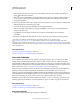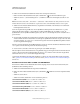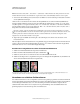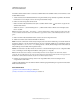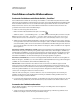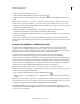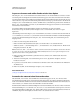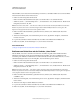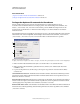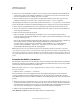Operation Manual
161
VERWENDEN VON PHOTOSHOP
Farb- und Tonwertkorrekturen
Letzte Aktualisierung 9.6.2011
Anpassen schwarzer und weißer Punkte mit der Auto-Option
Mit der Option „Auto“ bei Tonwertkorrektur und Gradationskurven sowie mit dem Befehl „Auto-Farbton“ werden
der Schwarzpunkt und Weißpunkt in einem Bild automatisch angepasst. Dabei wird ein Teil der Tiefen und Lichter
in jedem Kanal beschnitten und die hellsten und dunkelsten Pixel in jedem Farbkanal werden reinem Weiß (255) und
reinem Schwarz (0) zugeordnet. Die dazwischen liegenden Pixelwerte werden proportional verteilt. So erhöht sich mit
der Option „Auto“ und dem Befehl „Auto-Farbton“ der Bildkontrast, da die Pixelwerte gestreckt werden. Weil mit der
Option „Auto“ und dem Befehl „Auto-Farbton“ jeder Farbkanal einzeln angepasst wird, kommt es unter Umständen
zu Farbverlusten oder Farbstichen.
In bestimmten Bildern mit durchschnittlicher Verteilung der Pixelwerte, bei denen eine einfache
Kontrastverbesserung erforderlich ist, führen die Option „Auto“ und der Befehl „Auto-Farbton“ zu guten
Ergebnissen.
Standardmäßig werden mit der Option „Auto“ und dem Befehl „Auto-Farbton“ die weißen und schwarzen Pixel um
0,1 % beschnitten, d. h., die ersten 0,1 % jedes Bereichs werden beim Ermitteln der hellsten und dunkelsten Bildpixel
ignoriert. Die Standardeinstellungen für die Option „Auto“ können im Dialogfeld „Auto-Farbkorrekturoptionen“
festgelegt werden.
1 Führen Sie einen der folgenden Schritte durch:
• Klicken Sie im Korrekturbedienfeld auf das Symbol „Tonwertkorrektur“ oder „Gradationskurven“.
• Wählen Sie „Ebene“ > „Neue Einstellungsebene“ > „Tonwertkorrektur“ oder „Gradationskurven“. Klicken Sie im
Dialogfeld „Neue Ebene“ auf „OK“.
Hinweis: Sie können „Bild“ > „Auto-Farbton“ wählen, um die Korrektur direkt auf die Bildebene anzuwenden. Beachten
Sie jedoch, dass bei dieser automatisch ablaufenden Methode Bildinformationen verloren gehen. Die Optionen in den
folgenden Schritten können nicht geändert werden.
2 Klicken Sie im Korrekturbedienfeld bei gedrückter Alt-Taste (Windows) bzw. Wahltaste (Mac OS) auf die
Schaltfläche „Auto“.
3 Aktivieren Sie im Dialogfeld „Auto-Farbkorrekturoptionen“ unter „Algorithmen“ die Option „Kontrast
kanalweise verbessern“.
4 Legen Sie fest, wie stark die Tiefen- und Lichterwerte beschnitten werden sollen, und wählen Sie die Zielfarbe für
die Mitteltöne aus.
5 Klicken Sie auf „OK“, um die Einstellungen der Option „Auto“ anzuwenden.
Verwandte Themen
„Festlegen der Optionen für automatische Korrekturen“ auf Seite 163
Anwenden der automatischen Kontrastkorrektur
Mit dem Befehl „Auto-Kontrast“ wird der Bildkontrast automatisch angepasst. Da mit „Auto-Kontrast“ keine
einzelnen Kanäle eingestellt werden, werden keine Farbstiche hinzugefügt oder entfernt. Der Befehl beschneidet die
Tiefen- und Lichterwerte im Bild und ordnet die verbleibenden hellsten und dunkelsten Pixel reinem Weiß (255) bzw.
reinem Schwarz (0) zu. Dadurch werden die Lichter heller und die Tiefen dunkler.
Beim Ermitteln der hellsten und dunkelsten Bildpixel werden durch den Befehl „Auto-Kontrast“ weiße und schwarze
Pixel standardmäßig um 0,5 % beschnitten, d. h., die ersten 0,5 % aus beiden Bereichen werden ignoriert. Sie können
diese Standardeinstellung im Dialogfeld „Auto-Farbkorrekturoptionen“ ändern. Dieses Dialogfeld lässt sich über die
Schaltfläche „Optionen“ im Dialogfeld „Tonwertkorrektur“ oder „Gradationskurven“ öffnen.